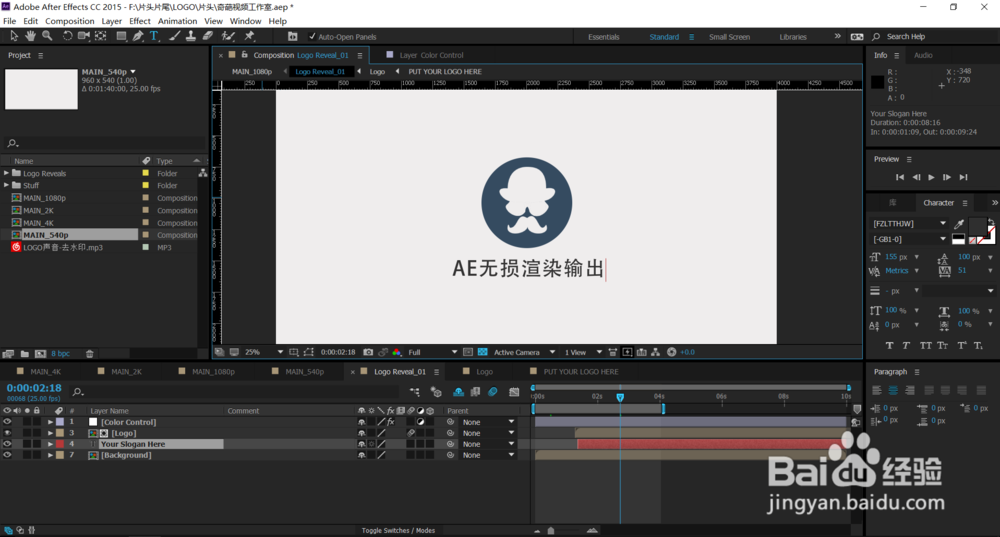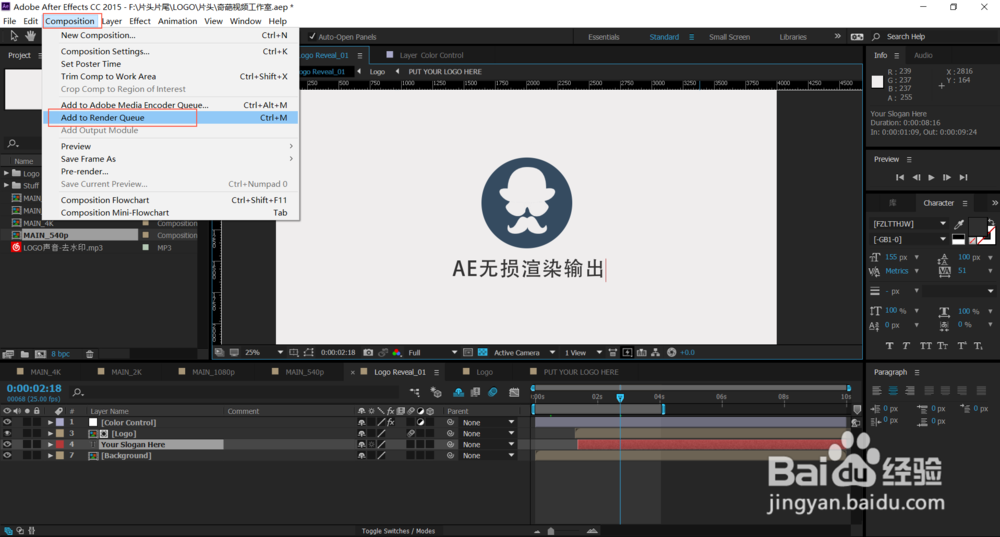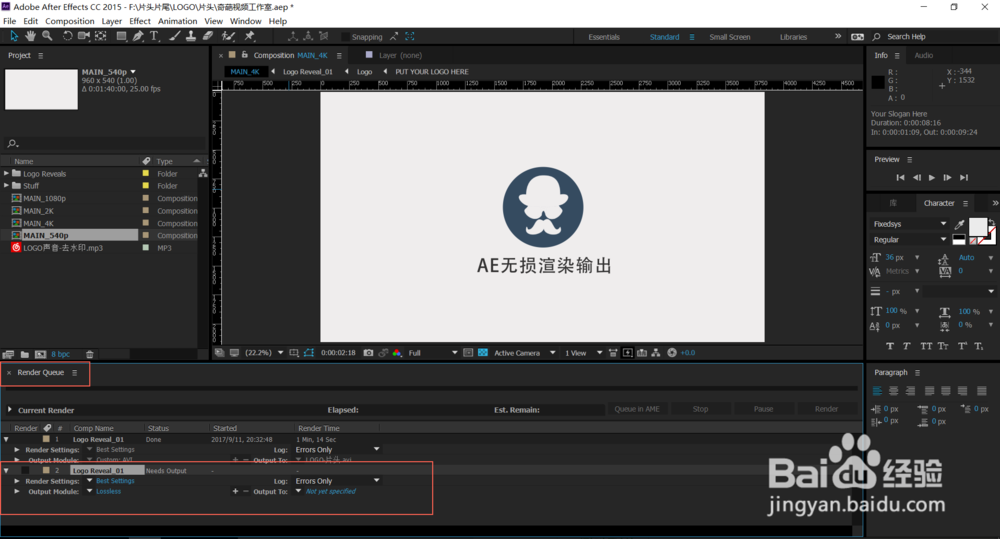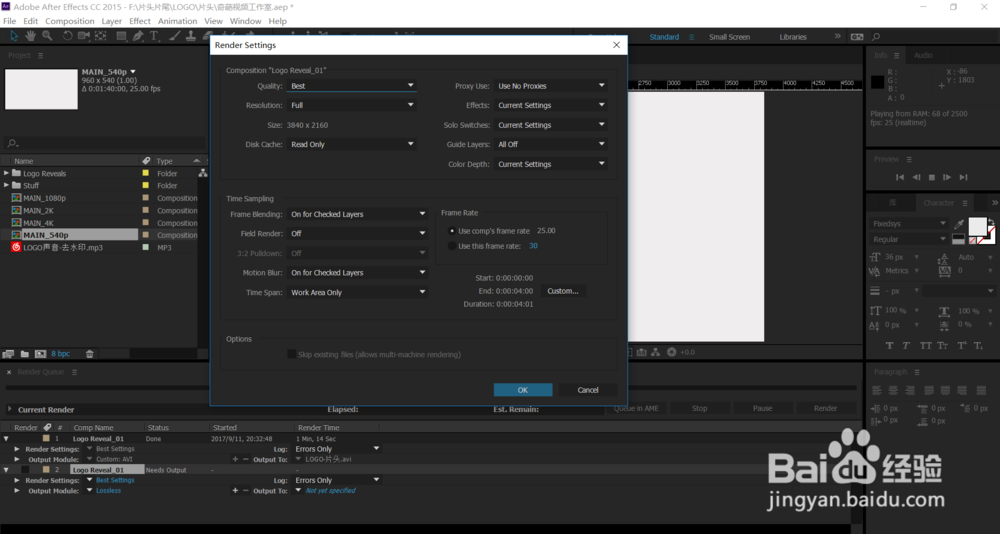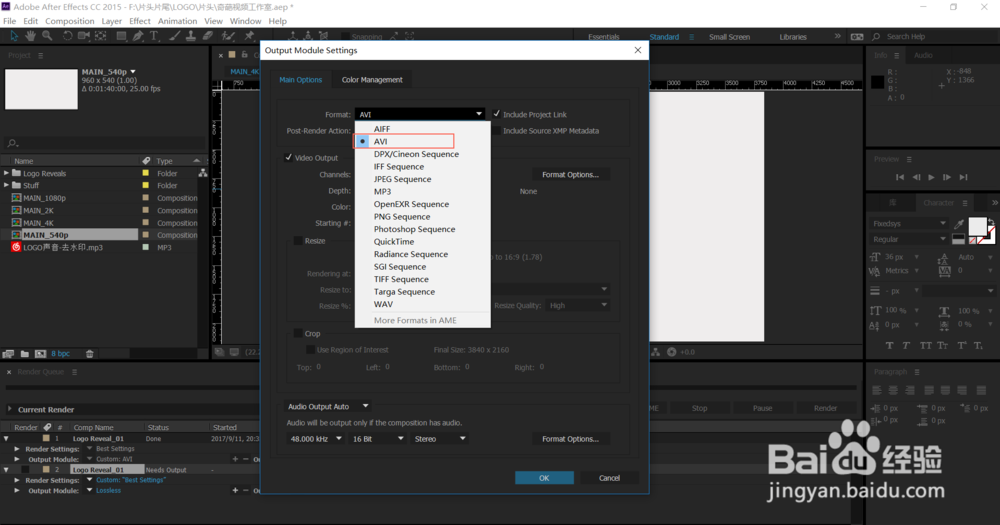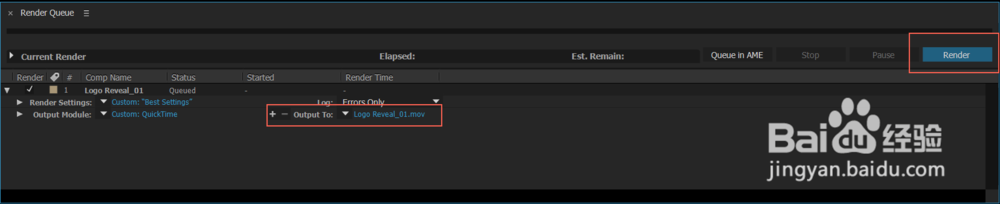Adobe After Effects如何无损渲染输出
1、打开我们需要输出的工程文件;
2、单击【Composition】菜单下的【Add to Render Queue】(添加到渲染输出队列)
3、系统弹出渲染输出队列,这里的【Render settings】(渲染设置),一般我们在次主要设置渲染【Quality】(品质),一般我们选择【Best】(最佳)即可;单击OK按钮;
4、【Output Module】(输出模式),单击后弹出输出模式对话框,如何我们选择输出的格式为AVI,那么输出的文件会非常的庞大,因为视频没有被压缩是无损的。
5、因为过于庞大,所以一般不选择AVI作为输出格式。我们选择【Quick Time】作为视频的输出格式。
6、此外,我们还可以在【Audio Output Auto】中选择是否要输出音频;单击确定按钮;
7、【Output to】用来选择视频输出的位置;选择好位置后,单击【Render】就可以输出视频了。
声明:本网站引用、摘录或转载内容仅供网站访问者交流或参考,不代表本站立场,如存在版权或非法内容,请联系站长删除,联系邮箱:site.kefu@qq.com。
阅读量:93
阅读量:31
阅读量:55
阅读量:94
阅读量:40